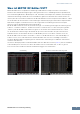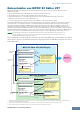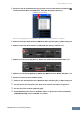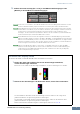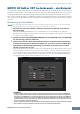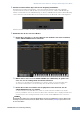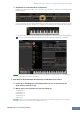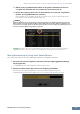User Manual
MOTIF XF Editor VST im Gebrauch – ein Beispiel: Bearbeitung im Voice-Modus
MOTIF XF Editor VST – Bedienungsanleitung 7
MOTIF XF Editor VST im Gebrauch – ein Beispiel
Sie können die zahlreichen Komponenten von MOTIF XF Editor VST auf vielfältige Weise einsetzen. Da Ihre
Bedürfnisse und Vorlieben unterschiedlich sein können, gibt Ihnen das folgende Beispiel nur eine einfache
Anleitung für den Einsatz von MOTIF XF Editor VST. Dieser Abschnitt erläutert beispielhaft, wie man eine
Voice im Voice-Modus bearbeitet, ein Mixing-Programm im Song-Modus bearbeitet, die bearbeiteten Daten
dann im Speicher des MOTIF XF-Instruments ablegt und die Endergebnisse der Bearbeitung in einer Datei
speichert.
Bearbeitung im Voice-Modus
Wenn die [Song]- oder [Pattern]-Anzeige (oben links im Display) eingeschaltet ist, führen Sie die nachstehenden
Anweisungen ab Schritt 1 aus; wenn die [Voice]-Anzeige eingeschaltet ist, ab Schritt 2.
1. Wechseln Sie in den Voice-Modus, indem Sie auf die [Voice]-Anzeige (oben links im
Display) klicken.
Wenn die [ONLINE]/[OFFLINE]-Anzeige vor dem Moduswechsel auf [ONLINE] steht, wird beim
Ausführen dieses Schrittes automatisch das Auto-Sync-Fenster aufgerufen. Da Schritt 2 somit unnötig
ist, sollten Sie mit Schritt 3 fortfahren.
2. Klicken Sie, wenn die [ONLINE]/[OFFLINE]-Anzeige auf [OFFLINE] steht, auf [OFFLINE],
um das Auto-Sync-Fenster aufzurufen.
3. Im Auto-Sync-Fenster stellen Sie im Data-Port-Bereich die Kommunikationsparameter
wie Input Port, Output Port und Device Number ein, und stellen Sie dann im Auto-Sync-
Setting-Bereich die Übertragungsrichtung der automatischen Datensynchronisation
(Global, Current und Voice) ein.
Wenn die Einstellungen des MOTIF XF selbst als Ausgangspunkt für Ihre Bearbeitungen dienen sollen,
stellen Sie Global, Current und Voice unter Auto Sync Setting so ein, dass die Daten vom Instrument
zum Computer fließen. Wenn die Einstellungen von MOTIF XF Editor VST als Ausgangspunkt dienen
sollen, stellen Sie Global, Current und Voice umgekehrt ein, so dass die Pfeilrichtung den Datenfluss
vom Computer zum Instrument anzeigt. Näheres siehe Seite 40.
HINWEIS
• Wenn Sie Global, Current und Voice auf On schalten, die Datensynchronisation vom Computer zum MOTIF XF
(Instrument) aktivieren und dann unten auf die [Start]-Schaltfläche klicken, werden durch diesen Vorgang diese
Datentypen an den MOTIF XF gesendet und automatisch alle entsprechenden Daten im Speicher des MOTIF XF-
Instruments überschrieben und gelöscht. Wenn die Einstellungen des MOTIF XF selbst als Ausgangspunkt für
Ihre Bearbeitungen dienen sollen, stellen Sie Global, Current und Voice unter Auto Sync Setting so ein, dass die
Daten vom Instrument zum Computer fließen.
• Achten Sie darauf, die gewünschte Richtung für die Datenübertragung einzustellen, um Datenverlust zu vermeiden.
• Überschriebene und versehentlich gelöschte Daten können nicht wiederhergestellt werden.
HINWEIS